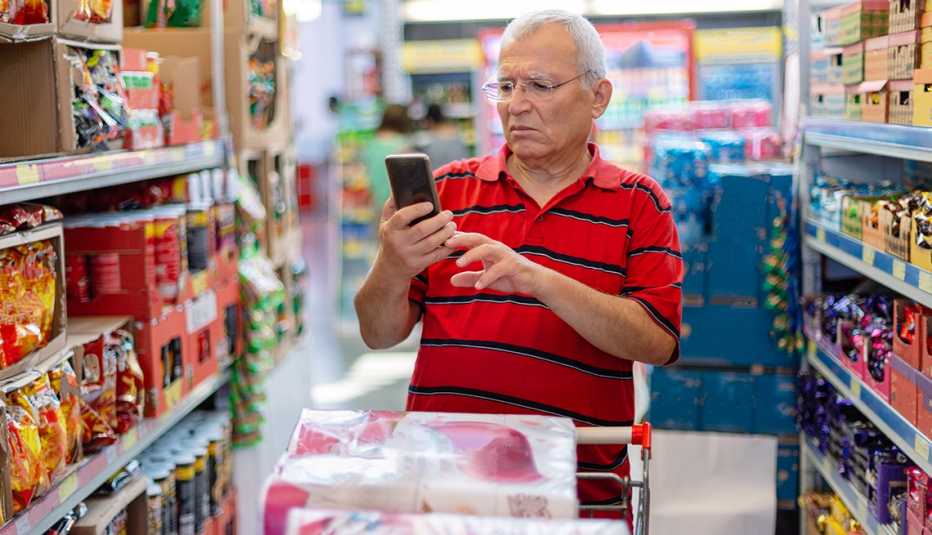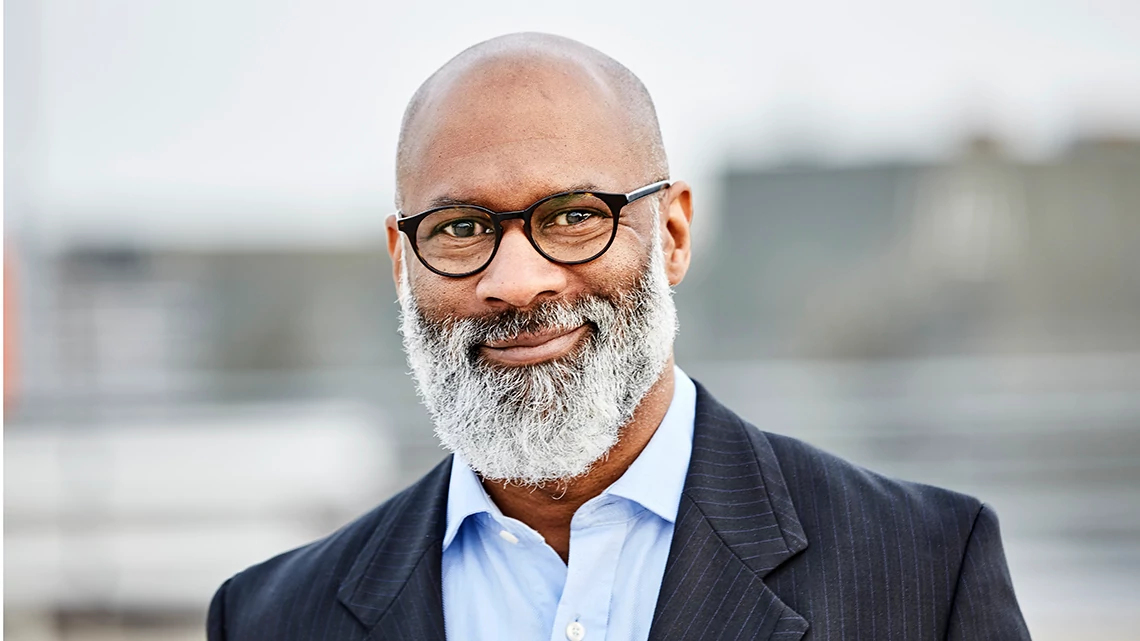Centro de recursos
Tal vez te haya pasado algo así: estás en la computadora a una hora poco habitual y redactas un correo electrónico relacionado con el trabajo.
Pero antes de hacer clic en Enviar, se te ocurre que —por ser un sábado por la mañana o muy tarde en la noche— el destinatario probablemente no verá tu mensaje en ese momento y, por lo tanto, decides esperar antes de enviarlo. Además, si envías el correo durante el fin de semana, podría terminar entre cientos de mensajes amontonados en su buzón el lunes por la mañana, por lo que tal vez no reciba la atención que merece.


Membresía de AARP: $15 por tu primer año cuando te inscribes en la renovación automática.
Obtén acceso inmediato a productos exclusivos para socios y cientos de descuentos, una segunda membresía gratis y una suscripción a AARP The Magazine.
Únete a AARP
Según los expertos en mercadeo por correo electrónico, como los de Mailshake, los fines de semana y las horas fuera de la jornada laboral son el peor momento para enviar un mensaje si quieres que alguien lo abra y responda. Puedes guardarlo como borrador después de redactarlo, pero tendrás que acordarte de enviarlo más tarde.
No es necesario enviarte a ti mismo un recordatorio de calendario. ¿Por qué no programar el correo electrónico inmediatamente después de redactarlo para que llegue al buzón del destinatario a la hora que tú desees?
La mayoría de los servicios de correo electrónico más conocidos ofrecen una función que permite enviar un mensaje más tarde o retrasar su entrega. Esta opción puede ser útil para quienes trabajan en un horario poco convencional o viven en un huso horario distinto al del destinatario. Yahoo! Mail, que en octubre del 2022 ocupaba el cuarto lugar entre los servicios de correo electrónico más usados, no ofrece la opción de programar el envío del correo electrónico, por lo que será necesario recurrir a una herramienta de terceros, como Later.io o Mailbird.com.
A continuación se explica cómo redactar ahora un correo electrónico en una computadora y enviarlo más tarde. Los pasos deberían ser similares en la aplicación móvil del respectivo proveedor.
Apple Mail: una razón para actualizar tu sistema a macOS 13
Abre la aplicación de Apple Mail en tu computadora Mac portátil o de escritorio, o inicia sesión en iCloud.com y haz clic en tu pestaña de Mail. Para poder aprovechar esta opción de retrasar el envío, hay que contar con macOS 13, el sistema operativo más reciente, también conocido como Ventura.
1. Escribe tu mensaje, pero aún no hagas clic en Enviar.
2. En la parte superior de la pantalla, a la derecha del icono Enviar (que se asemeja a un avión de papel), aparecerá un pequeño símbolo de intercalación hacia abajo (v). Después de hacer clic en este símbolo, verás cuatro opciones: "Enviar ahora", "Enviar 21:00 esta noche", "Enviar 21:00 mañana" o "Enviar más tarde..."; esta última opción te permite personalizar la hora del envío.
3. Para ver tus opciones en cuanto a la fecha y hora del envío, selecciona Enviar más tarde… Una vez que hayas hecho tu selección, haz clic en Programar. Si usas la versión para iCloud en internet, se enviará tu mensaje aun si la computadora está apagada.





































.jpg?crop=true&anchor=13,195&q=80&color=ffffffff&u=lywnjt&w=2008&h=1154)